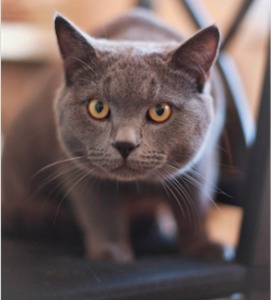
17.SO-04Eの設定、SIM無しでWI-FI運用時の設定、
着信をなるべく確実にするための設定についてわかりやすくまとめてみました。
OS
Andriod ver 4.2.2 ビルド10.31.B.0.256
SMARTalk ver 1.4.3 ビルド682070
Andriod 4.2.2 on armeabi-v7a-neon
私の場合はこれで着信します、
メニューバーのアイコンは緑で矢印が2つ(出る、入る)があります
受話器の向きは左手でもった状態といえばいいでしょうか
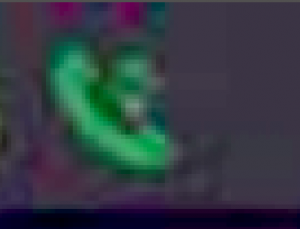
設定をタップ
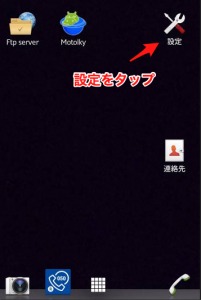
通話設定をタップ
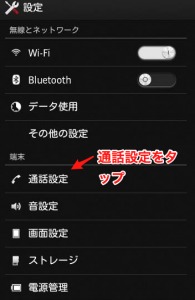
アカウントをタップ
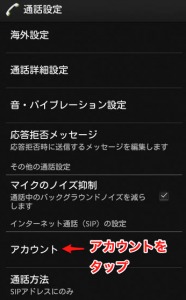
アカウントのユーザー名 8桁の番号です (右から8桁、050を除いた番号です)
パスワード もらったパスワードを入力
サーバー smart.0038.net を入力
メインアカウントにする をチェック
オプション設定は特にいじりません
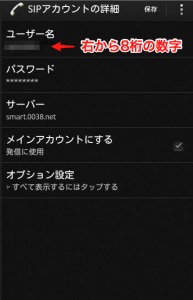
アカウントが設定できた時の表示です
着信を受けるをチェックします
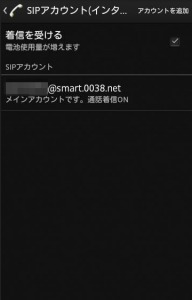
通話設定 → ①通話方法 → ②SIPアドレスにのみ をチェック
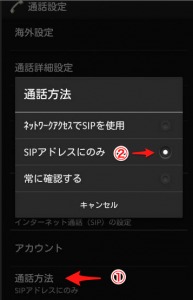
設定(レンチとドライバーのアイコン) → 開発者向けオプション → スリープモードにしない をチェック
ここは念のために行ってます、(検証中)
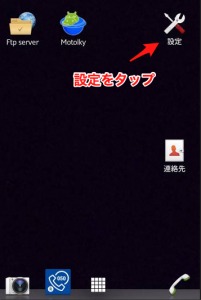
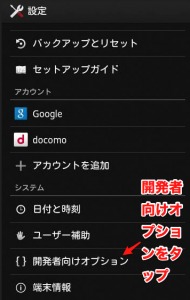
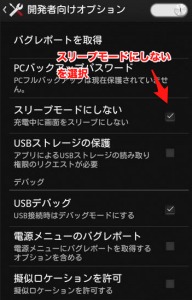
以上がOS側でのダイヤルの設定です。
次にSMARTalkの設定です、
SMARTalk ver 1.4.3 ビルド682070Andriod 4.2.2 on armeabi-v7a-neon
SMARTalkをタップする(押す)
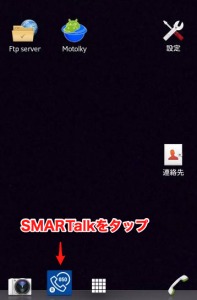
設定ボタンをタップ(①→②)
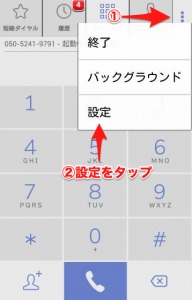
SIPアカウントをタップ、SIPアカウントの入力、SIPパスワードの入力
し保存
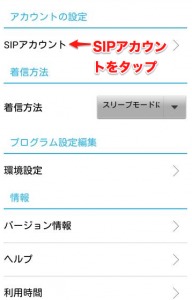
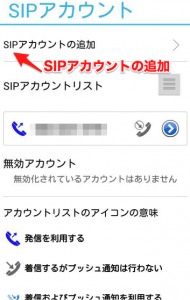
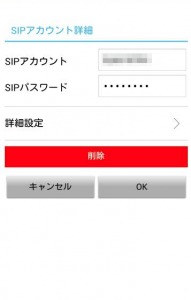
SIPアカウントの所で、青のボタンを押す(確認)

SIPアカウント詳細の所の、詳細設定の所で、着信方法を 「プッシュ通知」を選択(①→②)
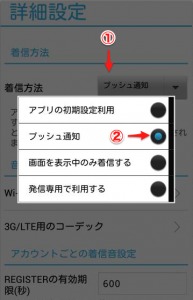
同じく詳細設定の所で WI-FI用のコーデックを選び
iLBCを有効なコーデックの所に持ってくる、
三本の薄い線(ハンバーガーメニュー)をつまんで 持ってくる
ほかは 無効なコーデックにもっていく(念のため、無効化してます)
3G/LTE用のコーデックも同じように設定します
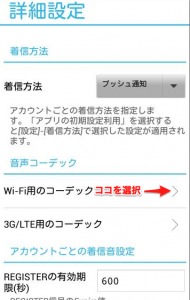
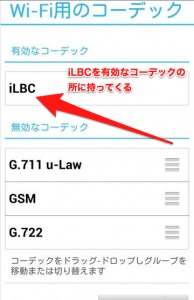
Wi-Fi用のコーデックの所で、①パケット送信間隔を、20msを選ぶ
②パケット送信間隔を固定を チェックする
リモートコーデックを受け入れるは offにしてます
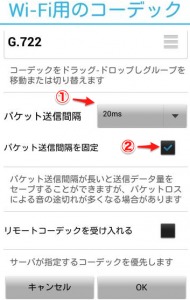
①アカウントの設定の所で ②着信方法を ③スリープモードにしないを選択
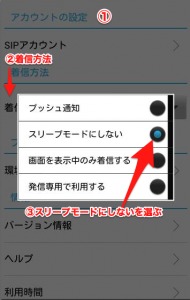
アカウントの設定の所で 環境設定を選ぶ Wi-Fi設定を選ぶ
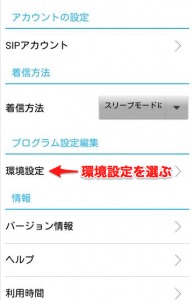
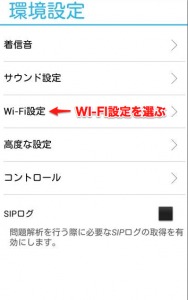
①Wi-Fi優先と
②Wi-FI接続を維持する をチェックする
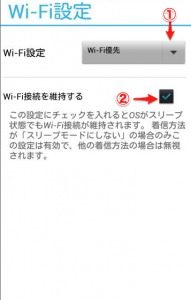
以上です。
これで着信はうまくいくのではないかと思いますが
機種によっては、うまく行かないものもあるかもしれません?
スリープをなるべくしない設定にすることと
節電系のアプリはインストールしない方がいいと思います
この機種(SO-04E)には余計なアプリはほとんど入れてません
SMARTalkの設定だけでなく、ダイヤル(標準アプリ)を
一緒に設定するとこが、着信をよりよく受けるポイントでは
ないかと考えています
これでも、うまくいかないときはわかりません
なにか、間違いとか
分かりにくいことがあれば、連絡ください
しかし、すべてわかるとはかぎりません。
それでもうまく行かない場合
→21.Zoiperでのテスト(内部リンク)
→Zoipeでの着信がすごい! 電話アプリZoiper3記事目 Zoiper IAX SIP VOIP Softphone(内部リンク)









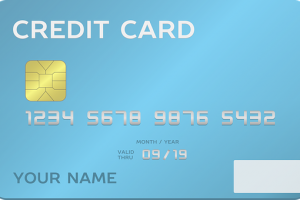









コメントを残す